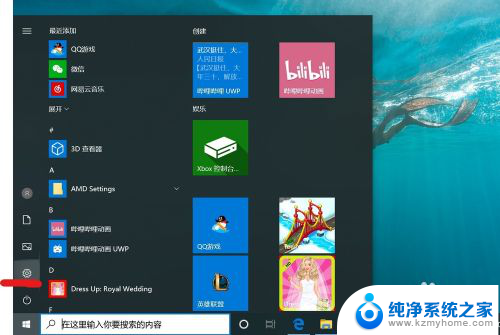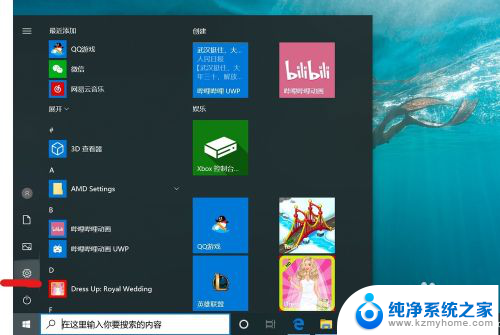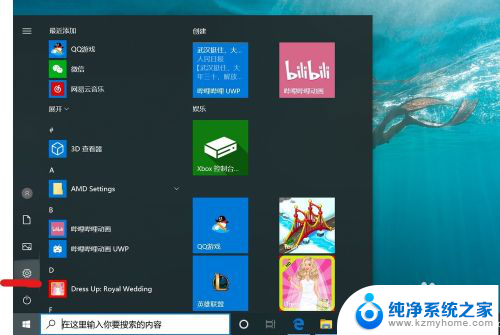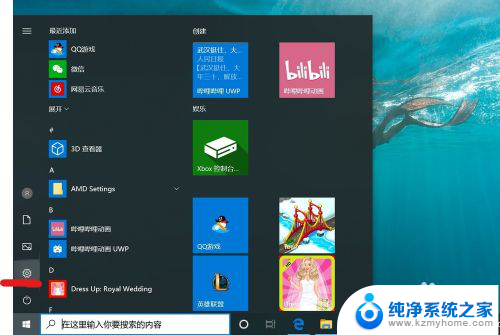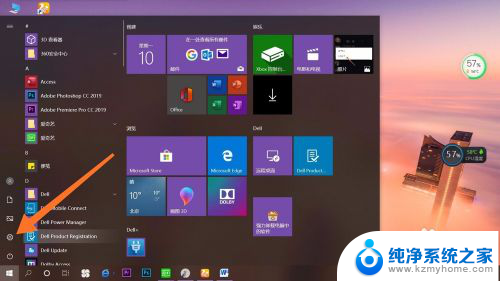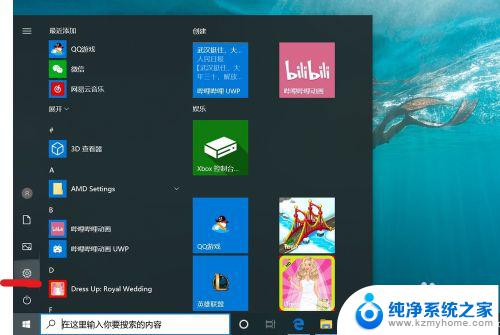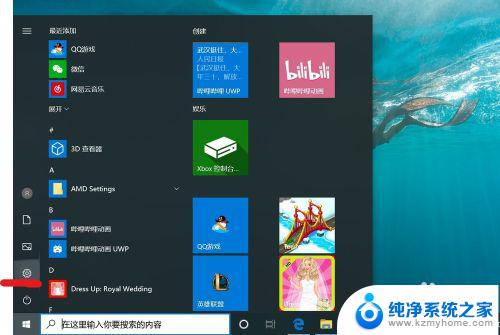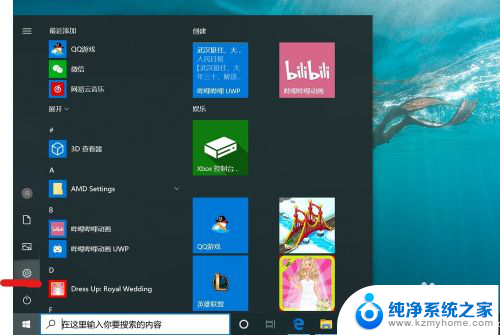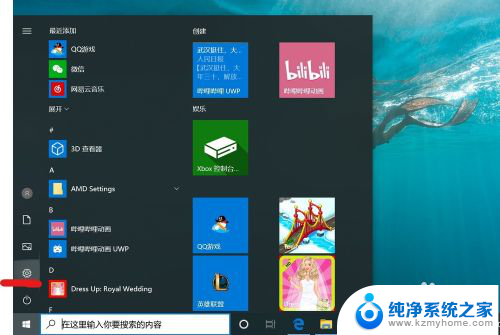电脑开机密码怎么去掉 win10如何取消电脑的开机密码
更新时间:2024-08-14 13:55:44作者:xiaoliu
在日常使用电脑的过程中,我们经常会设置开机密码来保护个人隐私和数据安全,但有时候我们可能会觉得输入密码过于繁琐,希望能够取消开机密码。在Windows 10系统中,取消电脑的开机密码并不难,只需按照一定的步骤进行操作即可。接下来我们就来看看如何去掉Win10的开机密码,让您的电脑更加便捷和安全。
操作方法:
1.找到电脑中的设置打开。
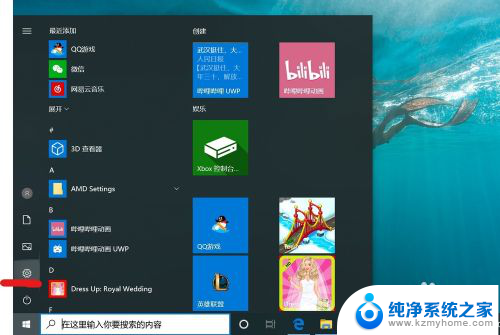
2.打开设置页面,点击“账户”。
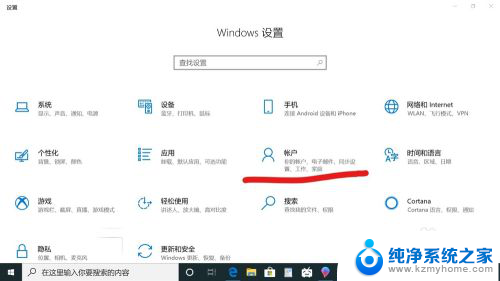
3.在设置页面中,左侧切换至“登录选项”。在左侧有7种登录选项设置,因为电脑设备的不同,可以使用的开机密码方式也不一样。
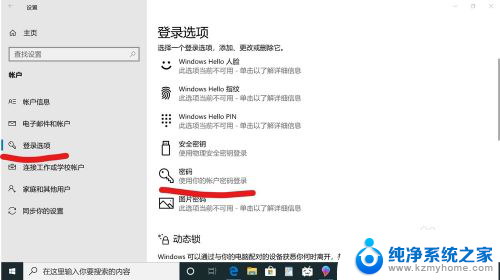
4.先点击“密码”,点击更改。
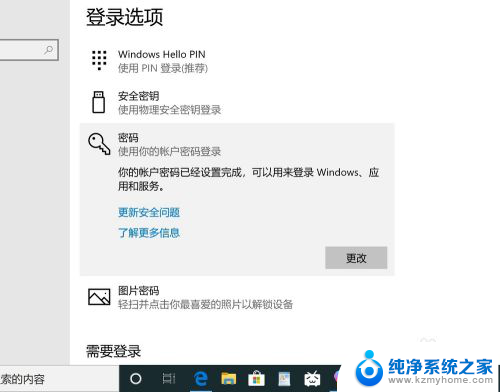
5.输入密码点击“下一步”。
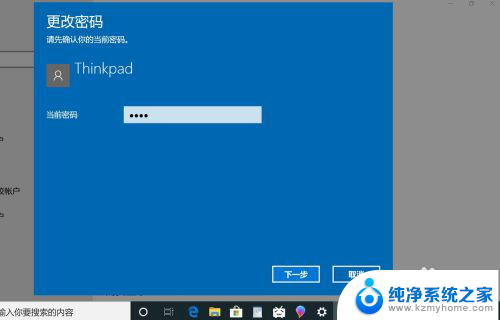
6.再点击“下一步"即可完成取消。
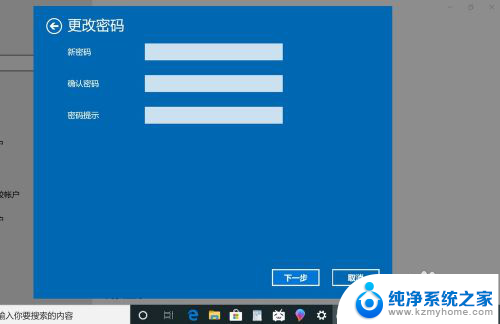
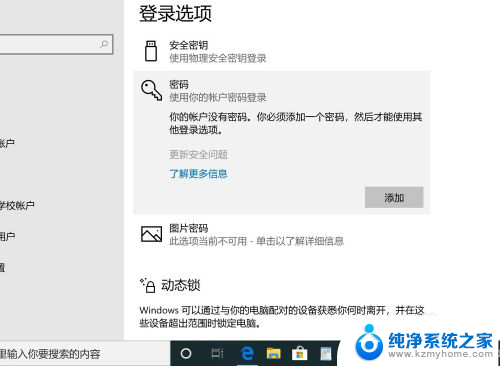
以上就是关于如何去除电脑开机密码的全部内容,如果有遇到相同情况的用户,可以按照小编的方法来解决。